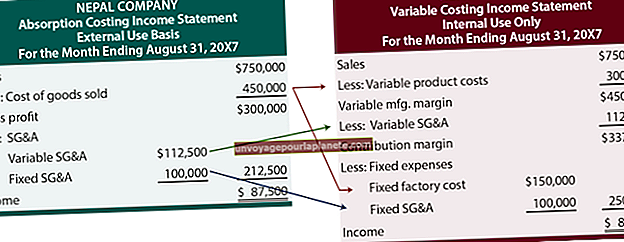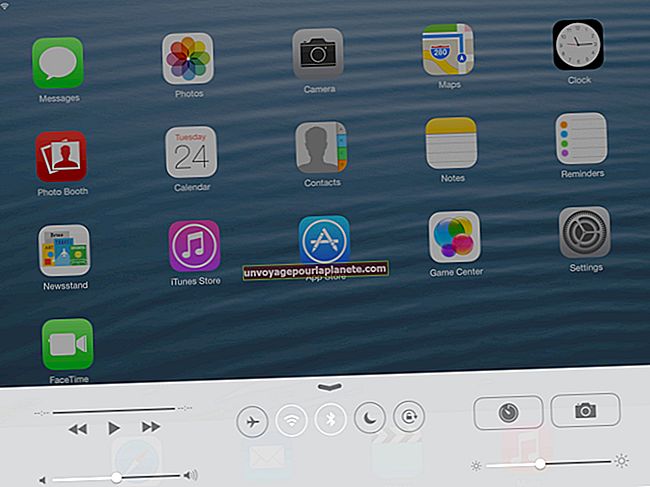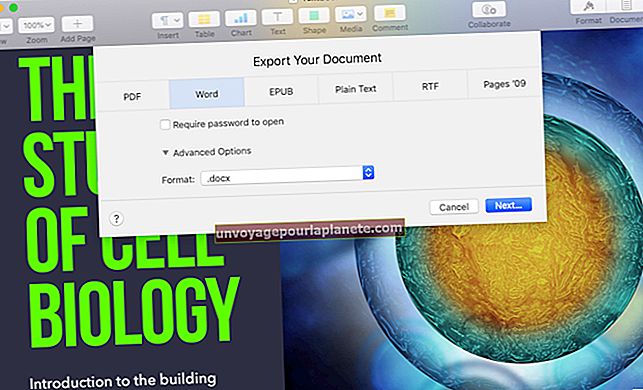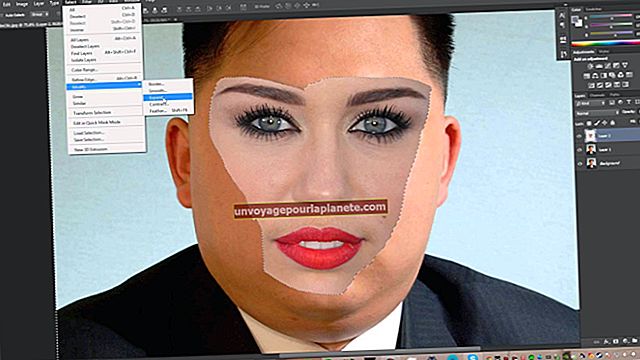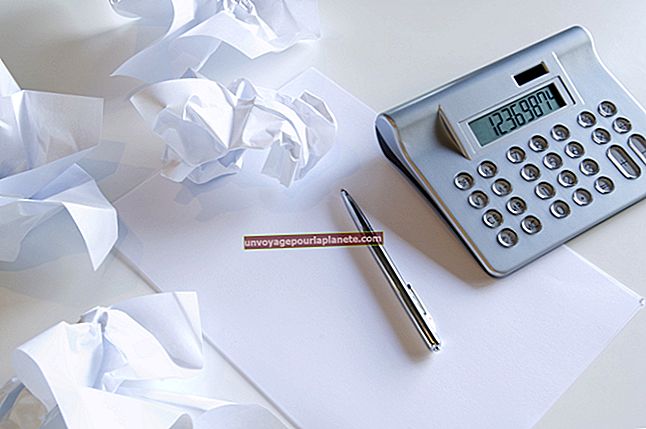আপনার ল্যাপটপের মাইক্রোফোন কীভাবে পরীক্ষা করবেন
বেশিরভাগ ল্যাপটপ কম্পিউটারগুলি স্ক্রিনটিকে ঘিরে বেজেলের সাথে একটি মাইক্রোফোন সংহত করে, যাতে আপনি আপনার ভয়েস রেকর্ড করতে পারেন বা এটি আপনার ওয়েব ক্যামের পাশাপাশি ব্যবহার করতে পারেন। কোনও নির্দিষ্ট অ্যাপ্লিকেশন ব্যবহার করে যদি আপনার সমস্যা হয় তবে আপনার প্রথম সমস্যা সমাধানের পদক্ষেপটি হার্ডওয়্যার সমস্যাগুলি দূর করা eliminate উইন্ডোজ 8.1 আপনাকে ট্রাবলশুটার ব্যবহার করে মাইক্রোফোনের সাহায্যে সমস্যাগুলি পরীক্ষা করতে এবং সংশোধন করতে সক্ষম করে, তবে আপনি মানটি পরীক্ষা করতে সাউন্ড রেকর্ডারের মাধ্যমে পরীক্ষা ক্লিপগুলিও রেকর্ড করতে পারেন।
ট্রাবলশুটিং ব্যবহার করে
প্রারম্ভিক স্ক্রিনটি দেখার সময় "সমস্যা সমাধান" টাইপ করা এবং তারপরে অনুসন্ধানের ফলাফলগুলি থেকে "সমস্যা সমাধান" ক্লিক করলে সমস্যা-শ্যুটিং প্রোগ্রামটি খোলে। "হার্ডওয়্যার এবং শব্দ" এবং তারপরে "রেকর্ডিং অডিও" ক্লিক করে আপনি প্রযোজ্য সমস্যা সমাধানের সরঞ্জামটি পেতে পারেন। উইজার্ডটি তখন আপনাকে মাইক্রোফোনটি পরীক্ষা করতে এবং যে কোনও সমস্যা সংশোধন করতে পদক্ষেপ নিয়ে যায়।
অন্যান্য অপশন
আপনার যদি কেবল মাইক্রোফোনটি শব্দ বাছাই করছে কিনা তা যাচাই করার প্রয়োজন হলে ডেস্কটপ মোডের বিজ্ঞপ্তি অঞ্চল থেকে স্পিকার আইকনে ডান ক্লিক করুন এবং তারপরে "রেকর্ডিং ডিভাইসগুলি" নির্বাচন করুন। সাধারণত কথা বলুন এবং তালিকাভুক্ত মাইক্রোফোনের ডানদিকে প্রদর্শিত 10 অনুভূমিক বারগুলি দেখুন। যদি আপনার মাইক্রোফোনটি শব্দটি তুলছে তবে এক বা একাধিক বার সবুজ হয়ে উঠবে। মাইক্রোফোনকে ডাবল-ক্লিক করলে এর ভলিউম এবং নিঃশব্দ সেটিংস অ্যাক্সেস করে। বিকল্পভাবে, অনুসন্ধান করুন এবং সাউন্ড রেকর্ডার খুলুন এবং একটি অডিও পরীক্ষা রেকর্ড করুন। যদি পরীক্ষাটি গ্রহণযোগ্যভাবে ফিরে আসে তবে মাইক্রোফোনটি ভাল কাজ করে।